前天我建的办公技术群里,有个做财务的群友提问,能不能通过自定义单元格格式在Excel里实现:以万元为单元、显示2个小数位的数字,保留原始数据。

为啥要强调自定义格式?因为这样可以让原始数值保留,只是修改了呈现的形式而已。
刚开始看到这个问题,其实我是拒绝的!谁那么蛋疼呀。。。直接在第二列除10000,后面补个“万”字不就好了么?。。。结果一下子炸出群里其他做财务的朋友,说他们的领导也是这样要求,之前一直都没办法,说百度了,只能保留1位小数、或者保留4位小数,见下文。
#,#!.#,”万”
或
#,0!.0,”万”
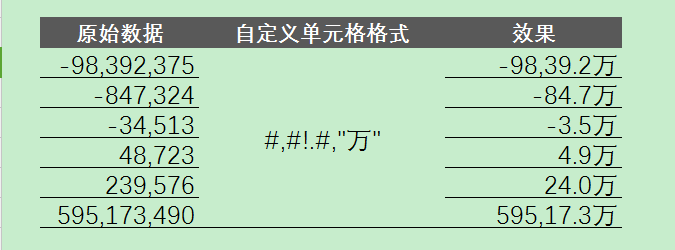
#!.0000″万”

既然群友提了这个需求,估计广大财务工作者都应该有相同的需求,然后我找遍了整个网络,终于在英文网站上看到方法了!(具体在哪里找到的就忘了。。。)
1、右击单元格→自定义单元格格式
2、输入#,###.00,,”万”%
3、在“万”%的中间使用快捷键Ctrl+j 插入分行符,令它们分隔开
实际上就是 #,###.00,,”万”<Ctrl+j>%
4、确定后,将刚刚修改的单元格设置成自动换行
步骤1:右击单元格→自定义单元格格式
步骤2:输入#,###.00,,”万”%

步骤3:在“万”%的中间使用快捷键Ctrl+j 插入分行符,令它们分隔开
实际上就是 #,###.00,,”万”<Ctrl+j>%


步骤4:确定后,将刚刚修改的单元格设置成自动换行


顺便再给个设置成“亿”的保留2位小数格式给你们
0!.00,,”亿”

原创不容易,转载请务必注明出处,谢谢大家。
为方便转载我都不在图片上打水印了